- パート1:iTunes Matchの紹介とiTunes Matchの登録方法
- パート2:Apple MusicとiTunes Matchの共通点と違い
- パート3:Apple Musicの曲をiTunes MatchにマッチできるMP3/M4A形式に変換する方法
iTunes Matchの紹介とiTunes Matchの登録方法

Apple Musicは、Appleが提供している聞き放題の定額制のストリーミング音楽サービスとして、周知されています。日本でApple Musicも大人気で、サブスクリプションに参加したユーザーはかなり多いです。Apple Musicの提供開始の前に、Appleから音楽を聴くには、iTunesストアで曲またはアルバムを購入する必要があります。ご存知ですか、Apple MusicとiTunesストアの他に、AppleもiTunes Matchという音楽サービスを提供しています。
iTunes Matchは2011年11月にデビューしました。最初利用可能の国は米国だけですが、現在、もう100カ国以上で販売されています。日本に上陸したのは2014年5月2日です。今日本でiTunes Matchを利用するユーザーも増えています。一体iTunes Matchは何ですか。
簡単に言えば、iTunes MatchはオーディオCDと様々なソースから自分で集めた曲をiTunesライブラリに追加して、iCloudにアップロードして、iTunes Storeで販売されている曲とマッチして、マッチできる場合、256kbps M4Aの曲で元の曲を置換して、最大10個のデバイスで全ての曲を聞けるようにするサービスです。iTunes Matchを使用する最大のメリットは、パソコン内に保存した低音質の音楽、IDタグ情報の不完全な曲も全部iTunes Storeの高音質の256kbps M4Aに痴漢されることです。Appleはソースを判別しませんから、iTunes Matchに登録した場合、Amazonから購入したMP3、Apple Music ConverterやSpotify Music Converterから変換後のMP3、M4Aなどの出力ファイル、ほかの録音ソフトから取得した音楽なども高音質のM4Aファイルとして全てのデバイスで聞けるようになりました。
Apple Musicを利用している方、自動的にiTunes Matchの全ての機能を楽しめますので、別途でiTunes Matchに参加する必要があります。Apple Musicを利用していない方、iTunes Matchを利用するに、年間料金を支払って登録する必要があります。iTunes Matchに登録したい方は、下記の手順をご覧ください。
1. WindowsまたはmacOS Mojave 10.14.6までのMac OS XではiTunesを起動します。macOS Catalina 10.15以降の場合はミュージックアプリを起動します。
2. iTunesのウインドウの上部で「ストア」をクリックします。ミュージックアプリの場合、サイドバーにある「iTunes Store」をクリックします。ミュージックアプリのサードバーで「iTunes Store」が表示されていない場合、メニューバーで、「ミュージック」>「環境設定」>「一般」タブで「iTunes Store」をチェックして、OKをクリックして、「iTunes Store」を表示させる必要があります。
3. iTunesのストア或いはミュージックアプリのiTunesの画面で、ボトムにスクロールして、特集(Features)で表示されたiTunes Matchをクリックします。

4. iTunes Matchをクリックすると、iTunes Matchの紹介画面が表示されます。iTunes Matchを利用するに、「年間サブスクリプション料 ¥3,980」ボタンをクリックします。年間料金は自動更新ですが、手動でキャンセルすることができます。

5. iTunesストアのムービー、曲、オーディオブックなどの購入に使用しているApple IDとパスワードを入力してサインインします。
6. この時点で、請求先情報について確認を求められることがあります。有効なお支払い方法を追加した後で、「登録する」をクリックします。iTunes Match の年間登録料の支払いにはストアクレジットを使えます。ただし、有効な支払い方法がアカウントに登録されている必要があります。
7. Appleメディアサービス利用規約に同意します。
8. その後、iTunesライブラリのスキャンが始まります。スキャンの進捗状況は、ステータスインジケータで確認できます。いつでも手動で停止、一時停止、再開などが可能です。処理が終わると、iCloudからダウンロードできる曲の横にダウンロードアイコンが表示されます。ダウンロードアイコンが表示されていない曲は、すでにローカルのiTunesライブラリに収録されています。
これで、iTunes Matchに登録できました。ただし、iTunes Matchをうまく使用するに、幾つかの注意が必要です。
- iTunes Matchに登録するに、WindowsまたはMacのiTunes・ミュージックを使う必要があります。iPhone、iPad、iPod Touchなどのデバイスでは登録できません。ただし、iPhone、iPadとiPod TouchではiTunes MatchからiCloudにアップロードした曲やプレイリストをアクセスすることができます。
- ほかのデバイスにある曲やプレイリストにアクセスするに、iPhone、iPad、iPod touch、Mac、WindowsパソコンでそれぞれiCloudミュージックライブラリを有効にする必要があります。
- iTunes Matchで利用可能の曲数の上限は10万曲です。iTunesストアから購入した曲、Apple Musicからストリームした曲またはダウンロードした曲はこの制限に含まれていません。
- 200MB以上の曲または2時間以上のファイルはiCloudミュージックライブラリにアップロードされません。
- iTunesライブラリにあるALAC、WAV、AIFFなど形式の音楽ファイルがある場合、256kbps AACファイルが作成されてアップロードされます。オリジナルの楽曲ファイルはそのままパソコンに残っています。
- iTunes Storeにマッチする曲が見つかったMP3またはAAC形式の音楽ファイルは、iCloudミュージックライブラリからAAC 256kbpsでダウンロードできます。
Apple MusicとiTunes Matchの共通点と違い
Apple MusicもiTunes MatchもAppleが提供している音楽サービスです。共通点は幾つかがあります。
- Appleの音楽サブスクリプションサービスであり、年間料金プランがあります。
- 音質は256kbpsです。AACコーデックでエンコードされます。
- iCloudミュージックライブラリを有効にする必要があります。
- Windows、Mac、iPhone、iPad、iPod TouchとApple TVで楽しめます。
WindowsまたはmacOS Mojave 10.14.6までのMacでは、iTunesのiCloudミュージックライブラリを有効にするに、メニューの編集(MacではメニューバーでのiTunes) > 環境設定 > 一般タブで、「iCloudミュージックライブラリ」をチェックして、ライブラリを同期する必要があります。macOS Catalina 10.15以降の場合、メニューバーでのミュージック > 環境設定 > 一般タブで、「ライブラリを後期」をチェックして、ライブラリを同期する必要があります。

しかし、Apple MusicとiTunes Matchの違いも多いです。まったく違ったサービスとも言えます。
- Apple Musicは学生、個人とファミリーなど三つのプランがあります。iTunes Matchは個人プランだけです。
- Apple Musicは聴き放題です。利用可能の曲数は無制限です。iTunes Matchで利用可能の曲数は10万曲だけです。
- Apple Musicの曲はFairPlayというDRM技術で保護されていますが、iTunes Matchからの曲はDRMフリーのM4Aです。
- Apple MusicはAndroidスマホやタブレットでも利用可能ですが、iTunes MatchはAndroidデバイスで利用できません。
- Apple Musicをキャンセルすると、期間切れの場合、ダウンロードした曲はiTunesライブラリから消えて、聞けなくなりますが、iTunes MatchからダウンロードしたM4Aの曲はキャンセル後でも消えなくて聞けます。
- 日本を初め、多くの国にはApple MusicもiTunes Matchも提供されていますが、一部の国ではApple Music或いはiTunes Matchを提供していない場合があります。たとえば、中国や韓国ではApple Musicが提供されていますが、iTunes Matchが提供されていません。バハマ、カタール、ブルキナファソ、モザンビークとナミビアではiTunes Matchが提供されていますが、Apple Musicが提供されていません。
ここで比較表を作って、分かりやすくてApple MusicとiTunes Matchの違いを表示します。自分の必要に応じて、Apple MusicとiTunes Matchを選択しましょう。
| 比較項目 | Apple Music | iTunes Match |
| 料金 | 個人:月額980円・年額9800円 学生:月額480円 ファミリー:月額1480円 |
年額3980円 |
| 音楽配信サービス | あり | なし |
| 音質 | 256kbps AAC | 256kbps AAC |
| ファイル拡張子 | M4P(*.m4p) | M4A(*.m4a) |
| DRM制限 | あり | なし |
| デバイス | Windows、Mac、iOS、Android | Windows、Mac、iOS |
| 曲数 | 無制限 | 10万曲まで |
Apple Musicの曲をiTunes MatchのマッチできるMP3/M4A形式に変換する方法

Apple Musicの曲をiTunes MatchのマッチできるMP3、M4A形式に変換したら、Apple Musicをキャンセルしても、iPod Nano/iPod Shuffle、ウォークマン、MP3プレーヤー、Kindle Fireなどお持ちのデバイスでお気に入りのApple Musicの曲を続けて聞けます。そのため、Apple Music Converterが必要です。
Apple Music ConverterはiTunes・ミュージックライブラリにダウンロードしたApple Musicの曲を無制限で利用可能のMP3、M4Aに変換できるコンバーターです。Apple Music ConverterはApple Musicの曲をロスレスで320kbps MP3、256kbps M4Aに変換して、曲名、アルバム、アーティスト、トラック番号、アートワークなど全ての曲の情報を丸ごと保持できます。Windows 7/8/8.1/10またはMac 10.9.5 - 10.12.6では最大16倍速で変換できます。macOS 10.13以降のOSでは原速で変換します。
Apple Music Converterは非常に使いやすいです。検索も内蔵されて、曲を簡単に探し出せます。Apple Music ConverterはM4B/AA/AAXオーディオブックの変換、iTunesムービー、テレビ番組とミュージックビデオからの音声抽出にも対応しています。また、曲名、アルバム、アーティスト、ハイフン、スペースなどを合わせてルールを設定すれば、出力ファイルを一括改名できます。フォルダに整理することも可能です。
Apple Music ConverterはiTunes・ミュージックに連動する必要があります。無料体験版は曲ごとに三分まで変換可能です。Apple Musicの曲をMP3、M4Aに変換して、iTunes Matchを通じてiCloudにアップロードしたい方はぜひお試しください。
Apple Music Converterを利用して、Apple Musicの曲をMP3、M4Aに変換する手順は以下です。
ステップ1:Apple Music Converterを起動すると、OSによって、iTunes・ミュージックも自動的に起動されます。曲の変換中に、iTunes・ミュージックを操作しないでください。また、変換完了まで、iTunes・ミュージックを閉じないでください。

ステップ2:変換したいApple Musicの曲或いはプレイリストを選択します。必要の場合、内蔵の検索ボックスをご利用ください。
ステップ3:出力形式のリストからMP3或いはM4Aを選択します。プロファイルリストから音質を選択します。256kbps M4Aまたは320kbps MP3に変換したら、ロスレス変換となります。
ステップ4:必要の場合、オプションボタンをクリックして、曲の名前と変換スピードなどを設定できます。
ステップ5:変換ボタンをクリックして、変換を開始します。変換後、「出力ファイルを開く」をクリックして、出力先を開けます。
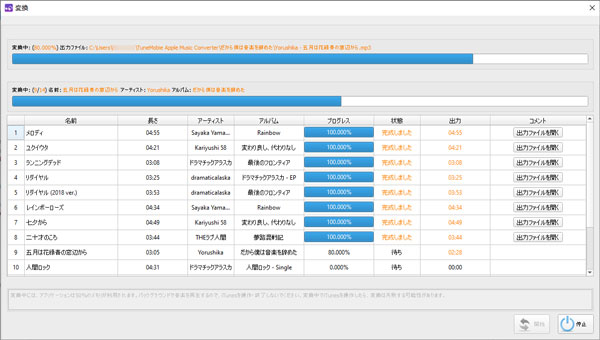
これで、Apple Musicの曲はMP3、M4Aに変換されました。iPod Nano/Shuffle、ウォークマン、MP3プレーヤー、Kindle Fireタブレットなどで無制限で楽しめます。iTunes Matchを利用している方、出力の曲をiTunesライブラリに追加すれば、iCloudミュージックライブラリにアップロードすることができます。その後、Apple Musicをキャンセルしても、変換されたApple Musicの曲はiTunes Matchを通じて、Windows、Mac、iPhone、iPod Touch、iPadとApple TVなどのデバイスで同時に楽しめます。
